Introduction à la programmation
Dans cette page, vous apprendrez à comprendre et à utiliser des programmes GW-BASIC simples. Un programme est un ensemble d'instructions indiquant à l'ordinateur ce qu'il doit faire et comment le faire. Vous entrerez un programme dans la mémoire de l'ordinateur, puis vous lui demanderez d'exécuter automatiquement l'intégralité du programme. Lorsque vous aurez terminé cette page, vous serez capable de :
- Lire, comprendre et utiliser des programmes incluant les mots-clefs suivants : BEEP, CLS, DATE$, PRINT et TIME$.
- Utiliser ces mots-clefs : FILES, LIST, LLIST, LOAD, NEW, RUN et SAVE.
- Utiliser NEW pour effacer un programme indésirable de la mémoire de l'ordinateur.
- Entrer un programme dans la mémoire de l'ordinateur.
- Utiliser LIST pour indiquer à l'ordinateur d'afficher à l'écran une copie d'un programme en mémoire.
- Utiliser LLIST pour indiquer à l'ordinateur d'imprimer sur l'imprimante une copie d'un programme en mémoire.
- Utiliser RUN pour indiquer à l'ordinateur d'exécuter un programme en mémoire.
- Apporter des corrections et d'autres modifications à un programme.
- Utiliser SAVE pour enregistrer un programme sur un unité de disque.
- Utiliser FILES pour afficher à l'écran les noms des programmes sur un disque.
- Utiliser LOAD pour charger un programme d'un disque vers la mémoire.
Cette page fournit une base solide pour votre exploration plus approfondie de GW-BASIC.
Charger GW-BASIC
Chargez MS-DOS sur votre ordinateur. Réglez la date et l'heure. Vous verrez un écran similaire à celui affiché ici :
|
Microsoft MS-DOS Version 3.20 (C)Copyright Microsoft Corp 1981, 1986 Current date is Tue 1-01-1990 Enter new date (mm-dd-yy): 16/02/1997 Currenty time is 00:07:47:47 Enter new time: 8:00 A>_ |
Vous avez chargé MS-DOS dans la mémoire de votre ordinateur. Vous pouvez voir le curseur clignoter sur la ligne de commande MS-DOS, comme illustré ici :
| A>_ |
Le disque contenant GW-BASIC peut se trouver sur le même disque que MS-DOS ou sur un autre disque. Assurez-vous que le disque contenant GW-BASIC se trouve dans l'unité de disquette A. Le fichier GW-BASIC peut apparaître sous le nom GWBASIC (sans trait d'union), BASICA ou BASIC, suivi de l'extension de fichier .EXE. Si vous n'êtes pas sûr du nom, utilisez la commande DIR du MS-DOS pour déterminer le nom correct. Vous verrez probablement l'un des noms de fichier suivants dans l'affichage du répertoire :
- GWBASIC.EXE ou BASICA.EXE ou BASIC.EXE
Dans cette page, le nom de fichier GWBASIC.EXE est supposé. Cependant, vous n'avez pas besoin de saisir l'extension de fichier (.EXE) pour charger GWBASIC (ou BASICA ou BASIC). Si le nom de fichier sur votre disque est différent, effectuez une substitution appropriée pour GWBASIC dans la discussion qui suit.
Tapez :
| GWBASIC |
et appuyez sur ENTER.
Après avoir tapé GWBASIC, mais avant d'appuyer sur la touche ENTER, la ligne de commande MS-DOS apparaît comme suit :
| A>GWBASIC |
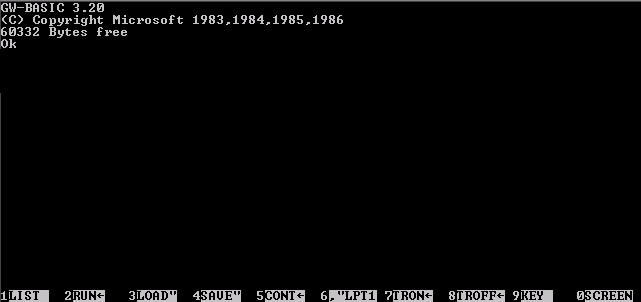
Lorsque vous appuyez sur ENTER, la commande est exécutée par MS-DOS. Il recherche le fichier GWBASIC.EXE sur le disque de l'unité de disque A et le lit dans la mémoire de l'ordinateur. S'il ne trouve pas le fichier souhaité, vous verrez le message suivant :
|
A>GWBASIC Bad command or file name A>_ |
Si cela se produit, utilisez la commande DIR pour vérifier le répertoire du disque. Assurez-vous qu'une version de BASIC se trouve sur le disque et notez le nom de fichier correct.
Le GW-BASIC commence par l'écran d'ouverture illustré dans la dernière figure, ou un écran similaire. En haut de l'écran, voyez le nom et le numéro de version (« GW-BASIC 3.20»), suivis de la mention de droit d'auteur Microsoft et du nombre d'octets de mémoire disponibles pour les programmes et données GW-BASIC. Ces informations peuvent être différentes sur l'écran de votre ordinateur.
Sur les deux lignes suivantes, vous voyez le prompt GW-BASIC (Ok) et le curseur clignotant (_). Lorsque vous voyez Ok et le curseur clignotant, vous savez que c'est votre tour de faire quelque chose ; GW-BASIC est prêt à accepter vos instructions.
La ligne inférieure de l'écran d'ouverture est la ligne des touches. Elle comporte de brèves étiquettes descriptives indiquant les fonctions attribuées aux touches de fonction F1 à F10.
Dans la dernière figure, notez qu'il y a 60 332 octets libres pour vos programmes et données GW-BASIC. Votre ordinateur a probablement 256 Ko ou plus de mémoire. Vous vous demandez peut-être pourquoi vous ne pouvez pas utiliser toute sa mémoire pour les programmes et les données. Le fichier GWBASIC.EXE réside également en mémoire. La version utilisée pour écrire cette page occupe 72 240 octets. Cela laisse encore beaucoup de mémoire inutilisée ! GW-BASIC a été publié pour la première fois en 1983, lorsque les mémoires des ordinateurs étaient plus petites qu'aujourd'hui, il était donc nécessaire de limiter la quantité de mémoire autorisée pour les programmes et les données de l'utilisateur. Bien qu'il ait été amélioré de nombreuses autres manières depuis 1983, GW-BASIC conserve toujours sa limitation de mémoire d'origine.
La bonne nouvelle est que les 60 332 octets constituent suffisamment de mémoire pour que vous puissiez l'utiliser pour apprendre à programmer en GW-BASIC. Si vous souhaitez exploiter toute la mémoire et toute la puissance de votre ordinateur, vous pouvez passer à la dernière et meilleure version de BASIC, l'élégant et puissant QuickBASIC de Microsoft. Vous serez ravi de constater que vous pouvez transférer presque tout votre savoir-faire GW-BASIC vers QuickBASIC.
Votre premier programme GW-BASIC
Un programme ? Un programme est simplement une procédure, un ensemble d'instructions ou un plan pour faire quelque chose. Vous avez peut-être déjà utilisé, créé ou été frustré par des programmes écrits en anglais. Par exemple :
- Une recette pour faire un gâteau
- Des instructions pour ouvrir une serrure à combinaison
- Des indications pour se rendre chez un ami depuis l'aéroport.
- Et, bien sûr, ces instructions exaspérantes pour assembler des jouets, des tricycles, des parcs, des meubles,... - probablement à la dernière minute la veille de Noël.
Un programme GW-BASIC est un programme écrit en utilisant le vocabulaire et la syntaxe (règles de grammaire) du GW-BASIC. Un programme GW-BASIC suit ce paragraphe. Ce programme demande à l'ordinateur d'émettre un bip, d'afficher la date, d'afficher l'heure et d'afficher le nom de Sylvain Maltais. Le programme utilise les mots-clefs : BEEP, PRINT, DATE$ et TIME$ :
Ce programme comporte quatre lignes. Chaque ligne contient (10, 20,...), suivie d'une instruction (BEEP, PRINT DATE$,...).
Vous saisissez une instruction immédiate sans numéro de ligne et appuyez sur la touche ENTER; l'ordinateur exécute l'instruction immédiatement.
Cependant, lorsque vous saisissez une instruction avec un numéro de ligne, elle n'est pas exécutée immédiatement lorsque vous appuyez sur la touche ENTER. Au lieu de cela, elle est entreposée dans la mémoire de l'ordinateur pour une exécution ultérieure. Après avoir saisi toutes les lignes de votre programme, vous pouvez demander à l'ordinateur d'exécuter l'intégralité du programme. Il le fera, à moins que le programme ne contienne quelque chose que l'ordinateur ne comprenne pas. Dans ce cas, l'ordinateur affiche un message d'erreur et, dans certains cas, affiche la ligne qui contient l'erreur. Il attend alors que vous corrigiez l'erreur et lui disiez quoi faire ensuite.
Les mots-clefs NEW et LIST
Vous allez bientôt entrer le programme dans la mémoire de l'ordinateur. Avant de le faire, dites à l'ordinateur que vous allez entrer un nouveau programme. Pour ce faire, utilisez le mot-clef NEW comme instruction immédiate.
Tout d'abord, effacez l'écran (Ctrl+L). Tapez ensuite :
| NEW |
et appuyez sur ENTER.
Dans cette page, les mots-clefs tels que NEW sont toujours affichés en majuscules. Cependant, vous pouvez saisir new, ou New, ou même NeW. L'ordinateur reconnaîtra un mot-clef saisi dans n'importe quelle combinaison de lettres majuscules et minuscules, à condition que vous l'écriviez correctement.
Après avoir effacé l'écran, saisissez NEW et appuyez sur ENTER, l'écran affichera :
|
NEW Ok _ |
L'instruction NEW efface le contenu de la mémoire de l'ordinateur utilisé pour entreposer un programme GW-BASIC. Vous pouvez vérifier cela en demandant à l'ordinateur de lister tous les programmes actuellement en mémoire. Le moyen le plus simple de le faire est d'appuyer sur la touche de fonction F1, puis sur la touche ENTER. En appuyant sur la touche de fonction F1, le mot clef LIST apparaît à l'écran, accompagné du curseur clignotant. En appuyant sur ENTER, l'ordinateur exécute LIST comme une instruction directe. Faites-le maintenant, lentement, et observez ce qui se passe à l'écran.
Appuyez sur :
- F1
puis appuyez sur ENTER.
L'ordinateur répertorie tous les programmes présents dans sa mémoire, puis affiche le prompt (Ok) et le curseur (_). Comme il n'y a pas de programme dans la mémoire, l'écran devrait ressembler à ceci :
|
NEW Ok LIST Ok _ |
Entrez le programme
Effacez l'écran (Ctrl+L) et entrez la première ligne du programme dans la mémoire de l'ordinateur.
Tapez :
- 10 BEEP
et appuyez sur ENTER.
L'écran devrait ressembler à ceci :
|
10 BEEP _ |
Il y a maintenant un programme d'une seule ligne dans la mémoire de l'ordinateur. Vérifiez-le en demandant à l'ordinateur de lister le programme. Appuyez sur F1, puis sur ENTER.
L'ordinateur liste le programme d'une seule ligne de cette façon :
|
LIST 10 BEEP Ok _ |
Si votre écran correspond à ce qui est affiché ci-dessus, votre programme est correct et vous pouvez maintenant l'exécuter. Utilisez le mot clef RUN comme instruction directe pour dire à l'ordinateur d'exécuter (exécuter, faire) le programme. Le moyen le plus simple de le faire est d'appuyer sur la touche F2. L'ordinateur affiche le mot RUN sur l'écran et exécute immédiatement le programme.
- Appuyez sur la touche de fonction F2.
Bien sûr, ce programme d'une seule ligne ne fait pas grand-chose. Il dit simplement à l'ordinateur d'émettre un bip. Vous entendrez le bip immédiatement après avoir appuyé sur la touche de fonction F2, et l'écran ressemblera à ceci :
|
10 BEEP LIST 10 BEEP Ok RUN Ok _ |
Ce programme BEEP est réussi car il ne contient aucune erreur. Mais des erreurs peuvent survenir. Ce n'est pas grave. GW-BASIC propose plusieurs méthodes pour vous aider à trouver et à corriger les erreurs.
Correction d'une erreur
Effacez l'écran, puis saisissez la ligne 10 suivante, contenant une erreur. (Le mot clef BEEP est intentionnellement mal orthographié en BOOP.) Lorsque vous saisissez cette ligne, elle remplace la ligne 10 actuellement en mémoire.
Tapez :
- 10 BOOP
et appuyez sur ENTER.
Vérifiez que la ligne 10 ci-dessus est désormais en mémoire. Répertoriez le programme (appuyez sur F1, puis sur ENTER). Vous devriez voir ce qui suit :
|
LIST 10 BOOP Ok _ |
Exécutez maintenant le programme (appuyez sur F2). Au lieu d'entendre un bip, vous verrez un message d'erreur de syntaxe, comme indiqué ici :
|
RUN Syntax error in 10 OK 10 BOOP_ |
L'ordinateur vous indique qu'il y a une erreur de syntaxe à la ligne 10 («Syntax error in 10»), puis affiche la ligne 10 avec le curseur clignotant à droite du mot qu'il n'a pas compris (BOOP). Vous pouvez facilement corriger l'erreur, comme indiqué ici :
| Fais ceci | Vois ceci |
|---|---|
| Appuyez trois fois sur BackSpace. | 10 B_ |
| Écrire EEP. | 10 BEEP_ |
| Appuyez sur ENTER. | 10 BEEP _ |
C'est une façon de procéder. En voici une autre, commençant par l'erreur telle qu'elle apparaît à l'origine (10 BOOP). Utilisez les touches fléchées pour déplacer le curseur.
| Fais ceci | Vois ceci |
|---|---|
| Déplacer le curseur vers le 1er 0. | 10 BOOP |
| Appuyez sur EE. | 10 BEEP |
| Appuyez sur ENTER. | 10 BEEP _ |
Après avoir effectué une correction, répertoriez le programme pour vous assurer qu'il est correct. Puis exécutez-le.
N'oubliez pas : pour répertorier un programme, appuyez sur F1, puis sur ENTER. Mais pour exécuter un programme, appuyez sur F2.
Vous pouvez également répertorier un programme en tapant le mot-clef LIST, puis en appuyant sur ENTER. Vous pouvez exécuter un programme en tapant le mot-clef RUN, puis en appuyant sur ENTER. L'utilisation des touches de fonction permet de gagner du temps et d'éviter les erreurs de frappe. Cependant, le choix vous appartient.
Entrez le reste du programme
Effacez l'écran et entrez le reste du programme (lignes 20, 30 et 40), comme suit.
Tapez :
et appuyez sur ENTER.
Tapez :
et appuyez sur ENTER.
Tapez :
- 40 PRINT "Sylvain Maltais"
et appuyez sur ENTER.
Si vous avez tapé les trois lignes sans faire d'erreur, l'écran apparaît maintenant comme indiqué ici :
Si vous constatez une erreur, utilisez les touches fléchées pour positionner le curseur, corrigez l'erreur et appuyez sur la touche ENTER. Lorsque vous appuyez sur la touche ENTER, la ligne corrigée est enregistrée en mémoire, remplaçant la ligne incorrecte précédemment enregistrée. Lorsque vous êtes satisfait de la qualité du programme, effacez l'écran et listez le programme. Il devrait ressembler à ceci :
Exécutez le programme
Appuyez sur la touche de fonction F2 pour exécuter le programme. Si tout se passe bien, vous entendrez un bip et verrez des informations sur l'écran similaires à celles-ci p;:
|
LIST 10 BEEP 20 PRINT DATE$ 30 PRINT TIME$ 40 PRINT "Sylvain Maltais" Ok RUN 16-02-1997 07:47:07 Sylvain Maltais Ok _ |
Bien sûr, lorsque vous exécuterez le programme, la date et l'heure seront probablement différentes de cet exemple. Peut-être avez-vous utilisé votre propre nom ou une autre chaîne de caractères à la ligne 40. Si c'est le cas, c'est ce que vous verrez.
Si votre programme ne s'est pas exécuté correctement, répertoriez-le et corrigez les erreurs comme indiqué précédemment dans cette page. Vous pouvez également corriger ou modifier une ligne en retapant simplement la ligne, y compris le numéro de ligne. Essayez maintenant avec la ligne 40.
Tapez :
- 40 PRINT "Maltais, Sylvain"
et appuyez sur ENTER.
Listez ensuite le programme pour voir la nouvelle ligne 40 que vous venez de saisir, comme indiqué ici :
|
LIST 10 BEEP 20 PRINT DATE$ 30 PRINT TIME$ 40 PRINT "Maltais, Sylvain" Ok _ |
Ensuite, exécutez ce programme pour voir le résultat du changement. Vous entendrez un bip et verrez un écran comme celui-ci :
|
RUN 16-02-1997 07:47:07 Maltais, Sylvain Ok _ |
Maintenant, changez la ligne 40 du programme pour revenir à son apparence originale (40 PRINT "Sylvain Maltais"); puis listez et exécutez le programme.
Sauvegarde un programme
Vous avez entré un court programme GW-BASIC dans la mémoire de l'ordinateur, répertorié le programme et l'avez exécuté. Si vous enregistrez le programme sur une disquette, vous pouvez ensuite le recharger en mémoire quand vous le souhaitez. Essayez d'enregistrer le programme sur une disquette dans l'unité de disquette A ou, si vous préférez, sur une disquette dans un autre unité de disquette.
Effacez l'écran et répertoriez le programme de manière à ce que l'écran ressemble à ceci :
|
LIST 10 BEEP 20 PRINT DATE$ 30 PRINT TIME$ 40 PRINT "Sylvain Maltais" Ok _ |
Pour enregistrer un programme, vous devez lui donner un nom, appelé nom de fichier. Un nom de fichier peut contenir jusqu'à huit caractères (lettres et chiffres). Le premier caractère doit être une lettre. On pourra le nommé par GWSM0001.
N'oubliez pas que, dans cette page, il est supposé que vous utilisez le lecteur de disquette A. C'est-à-dire que vous avez commencé avec MS-DOS sur l'unité de disquette A, puis que vous avez chargé GW-BASIC sur la ligne de commande MS-DOS, comme suit :
| A>GWBASIC |
Dans ce cas, l'unité de disque A est le lecteur de disque par défaut. Il est utilisé à moins que vous ne spécifiiez un autre unité de disque. Si vous avez un disque dur, vous travaillez peut-être à partir de celui-ci. (Vous voyez un C> au lieu d'un A>.) Si c'est le cas, votre disque dur est l'unité de disque par défaut.
Enregistrez maintenant le programme sur l'unité de disque par défaut, en utilisant le nom de fichier GWSM0001. Pour ce faire, utilisez le mot-clef SAVE dans une instruction directe. Vous pouvez le faire en utilisant la méthode longue ou la méthode courte. Examinez les deux méthodes avant de décider comment vous souhaitez enregistrer le programme. Tout d'abord, la méthode longue :
Tapez :
| SAVE "GWSM0001" |
et appuyez sur ENTER.
Vous avez probablement deviné que le chemin le plus court implique une touche de fonction. Vous pouvez utiliser la touche de fonction F4 pour saisir le mot-clef SAVE et un guillemet. Tapez ensuite le nom du fichier et appuyez sur ENTER.
Appuyez sur la touche F4. Le mot-clef SAVE, un guillemet et le curseur clignotant apparaissent à l'écran, comme suit :
| SAVE"_ |
Tapez :
| GWSM0001" |
et appuyez sur ENTER.
L'instruction SAVE complétée doit apparaître comme indiqué ici :
| SAVE"GWSM0001" |
Vous pouvez saisir le nom de fichier en minuscules ou un mélange de majuscules et de minuscules. GW-BASIC reconnaît GWSM0001, gwsm0001, gwsm0001 comme le même nom de fichier. Vous pouvez également omettre le guillemet de fermeture à droite de GWME0301.
Utilisez soit le chemin long, soit le chemin court pour enregistrer le programme sur l'unité de disque par défaut. GW-BASIC ajoutera une extension de fichier (.BAS) au nom. Ainsi, le programme est en fait entreposé sous le nom GWME301.BAS. L'extension de fichier .BAS désigne un fichier étant un programme BASIC.
Le programme est-il vraiment entreposé sur le disque dans le lecteur par défaut ? Utilisez le mot-clef FILES comme instruction directe pour savoir ce qui se trouve sur le disque.
Tapez :
| FILES |
et appuyez sur ENTER.
L'ordinateur affiche les noms de tous les fichiers sur le disque dans l'unité de disque par défaut (supposé être l'unité de disque A). Dans l'exemple suivant, trois fichiers résident sur un disque de 3,5 pouces dans l'unité de disque par défaut :
|
FILES A:\ COMMAND.COM GWBASIC.EXE GWSM0001.BAS 586973 Bytes free Ok _ |
Sur l'unité de disque A (A:\), il y a trois fichiers : COMMAND.COM, GWBASIC.EXE et GWME0301.BAS. Vous pouvez voir que le programme GWME0301 se trouve sur le disque.
Si le disque de l'unité de disque par défaut contient de nombreux fichiers, vous souhaiterez peut-être répertorier uniquement les noms des programmes BASIC, le fichier avec une extension de fichier .BAS. Dans ce cas, saisissez l'instruction FILES comme suit :
| FILES "*.BAS" |
Cette instruction FILES demande à l'ordinateur de répertorier les noms de tous les fichiers portant l'extension .BAS. L'astérisque (*) est appelé «caractère générique». Il peut être utilisé dans certaines commandes MS-DOS, ainsi que dans GW-BASIC.
Sauvegarde sur un unité de disque désigné
Vous pouvez enregistrer un programme sur n'importe quel unité de disque en désignant l'unité de disque souhaité dans l'instruction SAVE. Par exemple, pour enregistrer le programme GWSM0001 sur l'unité de disque B, saisissez l'instruction SAVE comme indiqué ici :
| SAVE "B:GWSM0001" |
où B est la désignation de l'unité de disque.
Assurez-vous d'inclure un deux-points (:) entre la désignation de l'unité de disque (B) et le nom du programme (GWSM0001). Le programme est enregistré sur l'unité de disque B sous le nom de fichier GWSM0001.BAS. Comme précédemment, GW-BASIC ajoute l'extension de fichier .BAS au nom que vous avez saisi (GWSM0001). Cela indique un fichier étant un programme BASIC.
Vous pouvez répertorier les noms des fichiers sur n'importe quel lecteur de disque en utilisant une instruction FILES avec une désignation de l'unité de disque. Par exemple, supposons que vous souhaitiez voir les noms de tous les fichiers sur l'unité de disque B.
Tapez :
| FILES "B:" |
et appuyez sur ENTER.
N'oubliez pas de mettre la désignation de l'unité de disque (B:) entre guillemets.
Si vous souhaitez répertorier uniquement les noms des programmes BASIC avec une extension de fichier .BAS, saisissez l'instruction FILES comme suit :
| FILES "B:*.BAS" |
Le caractère générique (*) et l'extension .BAS suivant la désignation de l'unité de disque (B:) indiquent à l'ordinateur de répertorier uniquement les fichiers sur l'unité de disque B ayant l'extension .BAS.
Chargement d'un programme
Vous pouvez charger un programme entreposé sur un disque dans la mémoire de l'ordinateur. Pour ce faire, utilisez le mot clef LOAD dans une instruction directe. Par exemple, supposons que vous souhaitiez charger le programme GWSM0001 à partir du lecteur de disque par défaut. Vous pouvez le faire de deux manières, la méthode courte et la méthode longue.
Tout d'abord, la méthode longue.
Tapez :
| LOAD "GWSM0001" |
et appuyez sur ENTER.
Et maintenant, le chemin le plus court, en utilisant la touche de fonction F3 comme raccourci pour taper LOAD". Appuyez sur la touche F3. Le mot clef LOAD, un guillemet et le curseur clignotant apparaissent à l'écran, comme dans l'exemple suivant :
| LOAD"_ |
Tapez :
| GWSM0001" |
et appuyez sur ENTER.
Après avoir utilisé le moyen le plus court pour charger le programme, l'écran ressemble à ceci :
|
LOAD"GWSM0001" Ok _ |
Lister le programme. Appuyez sur F1, puis sur ENTER. L'écran affiche :
|
LOAD"GWSM0001" Ok LIST 10 BEEP 20 PRINT DATE$ 30 PRINT TIME$ 40 PRINT "Sylvain Maltais" _ |
Le programme est en mémoire, prêt à être utilisé. Notez que vous n'êtes pas obligé de saisir l'extension de fichier (.BAS) dans le nom du fichier, même si vous pouvez le faire. L'espace entre LOAD et le premier guillemet (") est facultatif. Le dernier guillemet (après le nom du fichier) peut être omis.
Chargement à partir d'un lecteur de disque désigné
Vous pouvez charger un programme à partir de n'importe quel unité de disque en désignant l'unité de disque souhaité dans l'instruction LOAD. Par exemple, pour charger le programme GWSM0001 à partir de l'unité de disque B, saisissez l'instruction LOAD comme suit :
| LOAD"B:GWSM0001" |
où B est la désignation de l'unité de disque.
N'oubliez pas d'inclure deux points (:) entre la lettre de l'unité de disque (B) et le nom du programme (GWSM0001). L'espace suivant LOAD est facultatif. Vous avez peut-être remarqué qu'il n'apparaît pas lorsque vous utilisez la touche F3 comme raccourci pour taper LOAD".
Lister un programme sur l'imprimante
Si vous avez une imprimante, vous pouvez lister un programme sur l'imprimante. Pour ce faire, utilisez le mot-clef LLIST comme instruction directe. Une instruction LLIST indique à l'ordinateur de lister sur l'imprimante le programme en mémoire. Une façon de procéder est illustrée ci-dessous. (N'oubliez pas qu'il y a deux L dans LLIST).
Tapez :
| L |
appuyez sur F1, puis sur ENTER.
Utilisez l'une ou l'autre méthode. Une fois le programme répertorié sur l'imprimante, l'écran ressemblera à ceci :
|
LLIST Ok _ |
N'oubliez pas : pour lister un programme à l'écran, utilisez LIST ; pour lister un programme sur l'imprimante, utilisez LLIST.
Ajout d'une ligne à un programme
Vous vous demandez peut-être pourquoi les lignes du programme GWSM0001 sont numérotées 10, 20, 30, 40 au lieu de 1, 2, 3, 4. Le programme aurait pu être écrit comme indiqué ici :
Cependant, il est préférable d'espacer les numéros de ligne comme indiqué ici :
Cet espacement des numéros de ligne (10, 20, 30, 40) permet d'insérer des lignes supplémentaires. Par exemple, entre les lignes 10 et 20, vous pouvez insérer jusqu'à neuf lignes (lignes 11, 12, 13, 14, 15, 16, 17, 18 et 19). Pour insérer une ligne entre deux lignes existantes, saisissez-la simplement, avec un numéro de ligne compris entre les deux numéros de ligne existants.
Faites-le maintenant. Insérez une instruction CLS entre les lignes 10 et 20 du programme. Utilisez le numéro de ligne 15, se trouvant à mi-chemin entre la ligne 10 et la ligne 20. Commencez par lister le programme sur l'écran (appuyez sur F1, puis sur ENTER), puis ajoutez la ligne 15.
Tapez :
- 15 CLS
et appuyez sur ENTER.
Après avoir appuyé sur ENTER, l'écran ressemblera à ce qui suit :
|
LIST 10 BEEP 20 PRINT DATE$ 30 PRINT TIME$ 40 PRINT "Sylvain Maltais" Ok 15 CLS _ |
Maintenant, listez à nouveau le programme. Vous devriez voir la ligne 15 à sa place entre les lignes 10 et 20, comme indiqué ici :
|
LIST 10 BEEP 15 CLS 20 PRINT DATE$ 30 PRINT TIME$ 40 PRINT "Sylvain Maltais" Ok _ |
La ligne 15 indique à l'ordinateur d'effacer l'écran. Lorsque vous exécutez le programme, l'ordinateur émet un bip (ligne 10), efface l'écran (ligne 15), puis imprime la date, l'heure et le nom de Sylvain (lignes 20, 30 et 40). Exécutez maintenant le programme ; appuyez sur F2. Dans la partie supérieure de l'écran, vous voyez les informations imprimées par le programme, comme indiqué ici :
|
16-02-1997 07:47:47 Sylvain Maltais Ok _ |
Ajoutez maintenant une autre ligne au programme. Définissez-la comme ligne 50, afin qu'elle soit ajoutée au bas du programme, après la ligne actuelle 40. Comme d'habitude, effacez d'abord l'écran, puis saisissez la ligne à ajouter, comme suit :
Saisissez :
- 50 PRINT "Bonne année!"
et appuyez sur ENTER.
Listez le programme. Vous devriez voir la ligne 50 à sa place, comme indiqué ici :
|
LIST 10 BEEP 15 CLS 20 PRINT DATE$ 30 PRINT TIME$ 40 PRINT "Sylvain Maltais" 50 PRINT "Bonne année!" Ok _ |
N'oubliez pas : pour insérer une ligne dans un programme, utilisez un numéro de ligne entre deux numéros de ligne existants. Pour ajouter une ligne à la fin d'un programme, utilisez un numéro de ligne supérieur au numéro de ligne le plus grand du programme. Pour ajouter une ligne au début d'un programme (comme première ligne), utilisez un numéro de ligne inférieur au numéro de ligne le plus petit du programme. Pour remplacer une ligne dans le programme, tapez une nouvelle ligne avec le même numéro de ligne que la ligne que vous souhaitez remplacer.
Vous pouvez également supprimer (effacer) une ligne du programme. Tapez simplement le numéro de ligne (rien d'autre) et appuyez sur ENTER. Par exemple, si vous souhaitez supprimer la ligne 50 du programme, tapez 50 et appuyez sur ENTER. Ne le faites pas maintenant, mais rappelez-vous comment le faire. Vous supprimerez des lignes de cette façon plus tard dans cette page.
Sauvegarder un programme au format ASCII
Vous avez précédemment enregistré le programme GWSM0001 sur un disque. Il est enregistré au format binaire compressé, un format propre au GW-BASIC. Ce format est très efficace, utilisant un minimum d'espace sur le disque.
Vous pouvez également enregistrer un programme sous forme de fichier texte ASCII. Cette méthode est moins efficace, le programme occupe plus d'espace sur le disque. Cependant, elle présente un avantage : le programme peut être lu par un traitement de texte. Vous pouvez également utiliser la commande TYPE du MS-DOS pour afficher un programme ASCII à l'écran.
Pour enregistrer le programme en cours sous le nom de programme GWSM0001 au format ASCII, tapez :
| SAVE"GWSM0001",A |
et appuyez sur ENTER.
Bien sûr, vous pouvez gagner du temps en utilisant la touche F4 pour saisir "SAVE". Comparez cette instruction SAVE avec l'instruction SAVE utilisée pour entreposer le programme GWSM0001. Dans l'instruction illustrée pour GWSM0001, la lettre A indique à l'ordinateur d'enregistrer le programme sous forme de fichier texte ASCII.
Ensuite, utilisez une instruction FILES pour vérifier que le programme GWSM0001 se trouve sur le disque. Son nom de fichier doit apparaître sous la forme GWSM0001.BAS. Le nom de fichier ne vous indique pas que le programme est stocké sous forme de fichier ASCII. Cela ne pose aucun problème pour GW-BASIC. Vous pouvez charger le programme en mémoire de la même manière que vous chargez un programme stocké au format binaire compressé. Tapez simplement LOAD "GWSM0001" et appuyez sur ENTER.
Si vous le souhaitez, vous pouvez également stocker le programme GWSM0001 sous forme de fichier texte ASCII avec une extension de fichier vous indiquant qu'il s'agit d'un fichier ASCII. Par exemple, vous pouvez utiliser .ASC comme extension de fichier explicite. Faites-le maintenant.
Tapez :
| SAVE"GWSM0001.ASC",A |
et appuyez sur ENTER.
Le programme GWSM0001 est maintenant entreposé dans le tampon sous le nom de fichier GWSM0001.ASC. Il est également entreposé sous le nom de fichier GWSM0001.BAS. Utilisez une instruction FILES pour vérifier que le programme est sur le disque sous les deux noms.
Suppression de lignes d'un programme
Maintenant que le programme GWSM0001 est bien rangé sur un disque, entraînez-vous à supprimer des lignes de programme de la copie du programme toujours entreposée en mémoire. Ne vous inquiétez pas ; ces lignes ne seront pas supprimées des copies du programme se trouvant sur le disque. Commencez par effacer l'écran et listez le programme de manière à ce que l'écran ressemble à ce qui suit :
|
LIST 10 BEEP 15 CLS 20 PRINT DATE$ 30 PRINT TIME$ 40 PRINT "Sylvain Maltais" 50 PRINT "Bonne année!" Ok _ |
Supprimez la ligne 15 du programme.
Tapez :
| 15 |
et appuyez sur ENTER.
Affichez à nouveau la liste du programme. La ligne 15 n'apparaîtra pas dans la liste, qui ressemblera à celle illustrée ici :
|
LIST 10 BEEP 20 PRINT DATE$ 30 PRINT TIME$ 40 PRINT "Sylvain Maltais" 50 PRINT "Bonne année!" Ok _ |
Entraînez-vous à supprimer des lignes. Pour supprimer une ligne, tapez uniquement le numéro de la ligne et appuyez sur ENTER. Après avoir supprimé une ou deux lignes ou plus, répertoriez le programme pour vérifier que les lignes ne figurent plus dans le programme.
Si vous souhaitez supprimer un programme entier, utilisez NEW comme instruction directe. Tapez simplement NEW et appuyez sur ENTER. Cela supprime toutes les lignes du programme dans la mémoire de l'ordinateur.
Retournez à MS-DOS
Effacez l'écran, puis utilisez une instruction SYSTEM pour quitter GW-BASIC et revenir à MS-DOS.
Tapez :
| SYSTEM |
et appuyez sur ENTER.
Si vous travaillez à partir de l'unité de disque A, l'écran ressemblera à ceci :
|
SYSTEM A>_ |
Utilisez la commande DIR pour afficher une liste de fichiers à l'écran.
Tapez :
| DIR |
Le disque utilisé par les auteurs contient les fichiers suivants. Vous verrez probablement des informations quelque peu différentes.
|
COMMAND COM 23612 7-21-90 3:00p GWSM0001 BAS 107 2-16-97 7:47a GWSM0001 ASC 107 2-16-97 7:47a GWBASIC EXE 72240 1-01-90 3:00p 5 File(s) 585728 bytes free |
Le disque contient maintenant les deux programmes entreposés pendant que les auteurs écrivaient cette page : GWSM0001.BAS et GWSM0001.ASC. Étant donné que GWSM0001.BAS et GWSM0001.ASC ont été entreposés sous forme de fichiers texte ASCII, vous pouvez utiliser la commande TYPE du MS-DOS pour les afficher à l'écran. Faites-le maintenant. Dites à l'ordinateur d'afficher le fichier GWSM0001.BAS.
Tapez :
| TYPE GWSM0001.BAS |
et appuyez sur ENTER.
L'ordinateur lit le programme sur le disque, l'affiche à l'écran et attend votre prochaine commande, comme suit :
|
A>TYPE GWSM0001.BAS 10 BEEP 15 CLS 20 PRINT DATE$ 30 PRINT TIME$ 40 PRINT "Sylvain Maltais" 50 PRINT "Bonne année!" A>_ |
Vous pouvez afficher le fichier GWSM0001.ASC de la même manière. Cependant, vous ne pouvez pas afficher le fichier GWSM0001.BAS car il ne s'agit pas d'un fichier texte ASCII. Mais n'hésitez pas à essayer ; vous verrez des caractères étranges à l'écran.
Révision
Dans cette page, vous avez appris à saisir un programme GW-BASIC dans la mémoire de l'ordinateur. Un programme se compose d'une ou plusieurs lignes contenant des instructions qui indiquent à l'ordinateur ce que vous voulez qu'il fasse. Chaque ligne d'un programme commence par un numéro de ligne. Lorsque vous saisissez une ligne commençant par un numéro de ligne, la ligne est entreposée pour une utilisation ultérieure.
Avant de saisir un programme, utilisez une instruction NEW directe pour effacer tous les anciens programmes de la mémoire de l'ordinateur. Entrez le nouveau programme en saisissant chaque ligne et en appuyant sur ENTER. Après avoir saisi un programme, utilisez une instruction LIST pour lister le programme à l'écran ou une instruction RUN pour exécuter le programme.
Utilisez l'instruction SAVE pour enregistrer un programme sur un disque et une instruction LOAD pour charger un programme d'un disque dans la mémoire. Utilisez une instruction FILES pour lister les noms de tous les fichiers du disque à l'écran.
Vous pouvez enregistrer un programme au format binaire compressé ou sous forme de fichier texte ASCII. Un fichier binaire compressé occupe moins d'espace sur le disque. Un fichier texte ASCII occupe plus d'espace, mais peut être lu par un traitement de texte.
Les touches de fonction peuvent être utilisées comme raccourcis lors de la saisie d'instructions, comme suit :
- Appuyez sur F1 pour taper LIST.
- Appuyez sur F2 pour taper RUN et exécuter immédiatement un programme.
- Appuyez sur F3 pour taper LOAD".
- Appuyez sur F4 pour taper SAVE".
Utilisez l'instruction SYSTEM pour quitter GW-BASIC et revenir à MS-DOS. Sous MS-DOS, vous pouvez utiliser la commande TYPE pour répertorier un programme entreposé au format ASCII.